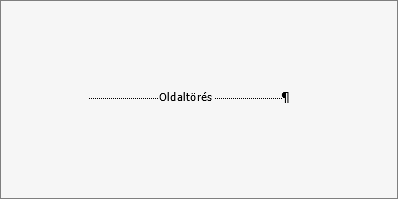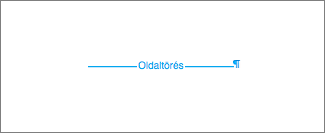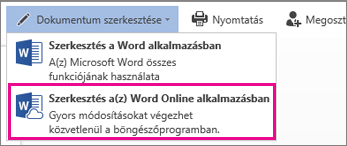A Word kétféle oldaltörést tartalmazhat: a Word automatikusan hozzáadott töréseket az egyes oldalak végének megjelöléséhez, valamint a kézi oldaltöréseket, amelyeket hozzáadhat. A kézi oldaltörések törölhetők. Az automatikus oldaltörések nem távolíthatók el, a helyük azonban módosítható.
Kézi oldaltörés eltávolítása
-
Lépjen a Kezdőlapra , és válassza a Megjelenítés/elrejtés
Ez oldaltöréseket jelenít meg, miközben a dokumentumon dolgozik.
-
Kattintson duplán az oldaltörésre a kijelöléséhez, majd nyomja le a Delete billentyűt.
Automatikus oldaltörések módosítása
Az automatikus oldaltöréseket nem távolíthatja el, de megakadályozhatja, hogy kellemetlen helyeken, például a szövegsorok között, ahol együtt szeretne maradni. A kijelölt bekezdések oldaltörési beállításait módosíthatja.
-
Jelölje ki a bekezdést, amelyen alkalmazni szeretné a beállítást.
-
Lépjen az Elrendezés vagy a Lapelrendezés lapra, és válassza a Bekezdés párbeszédpanel-megnyitó
-
A Sor- és oldaltörések lapon válasszon egyet vagy többet az alábbiak közül:
-
Fattyú- és árvasorok: a bekezdés legalább két sorának együtt tartása az oldal alján és tetején.
-
Együtt a következővel: az összetartozó bekezdések közötti törés kivédése.
-
A sorok együtt tartása megakadályozza az oldaltöréseket a bekezdések közepén.
-
Új oldalra: oldaltörés felvétele adott bekezdés előtt.
-
Lásd még
Kézi oldaltörés eltávolítása
-
Nyissa meg a Kezdőlapot , és válassza a Megjelenítés/elrejtés lehetőséget.
Ez oldaltöréseket jelenít meg, miközben a dokumentumon dolgozik.
-
Kattintson vagy koppintson közvetlenül a bekezdésjel után az oldaltörésben, majd nyomja le a Delete billentyűt.
Automatikus oldaltörések módosítása
Az automatikus oldaltöréseket nem távolíthatja el, de megakadályozhatja, hogy kellemetlen helyeken, például a szövegsorok között, ahol együtt szeretne maradni. A kijelölt bekezdések oldaltörési beállításait módosíthatja.
-
Jelölje ki a bekezdést, amelyen alkalmazni szeretné a beállítást.
-
A Formátum menüben válassza a Bekezdés lehetőséget.
-
A Bekezdés párbeszédpanelen válassza a Sor- és oldaltörések lapot.
Jelöljön be legalább egyet az alábbi jelölőnégyzetek közül:
-
Fattyú- és árvasorok: a bekezdés legalább két sorának együtt tartása az oldal alján és tetején.
-
Együtt a következővel: az összetartozó bekezdések közötti törés kivédése.
-
A sorok együtt tartása megakadályozza az oldaltöréseket a bekezdések közepén.
-
Új oldalra: oldaltörés felvétele adott bekezdés előtt.
-
Lásd még
Szerkesztési nézetben az oldaltörés kézi beszúrásaWebes Word a következőhöz hasonlóan néz ki:
Ez nem jelenik meg Olvasó nézetben.
-
Ha nem szerkesztőnézetben van, válassza a Dokumentum szerkesztése > Szerkesztés Webes Word lehetőséget .
-
Válassza ki az oldaltörést.
-
Nyomja le a DELETE billentyűt.
Megjegyzés: Csak a dokumentumokhoz hozzáadott oldaltöréseket törölheti. Nem törölheti azokat az oldaltöréseket, amelyeket Word automatikusan hozzáad, miközben a szöveg egyik oldalról a másikra halad.